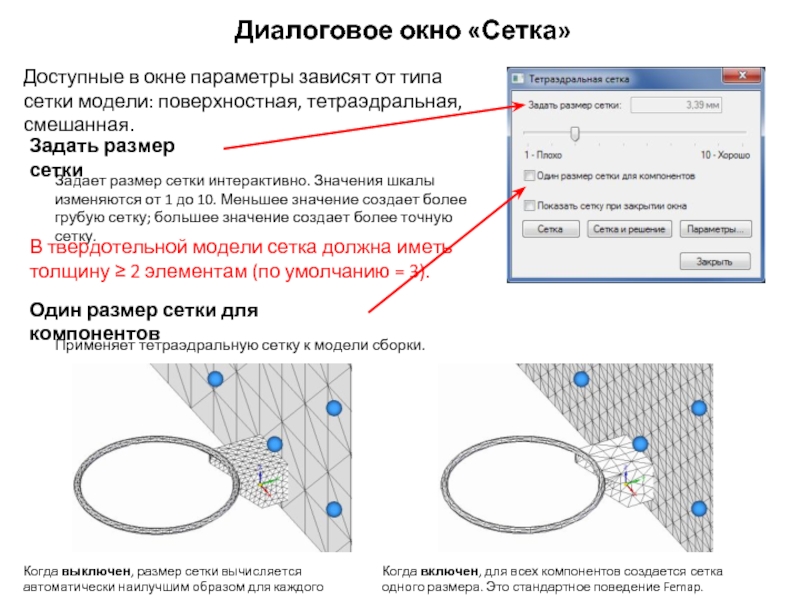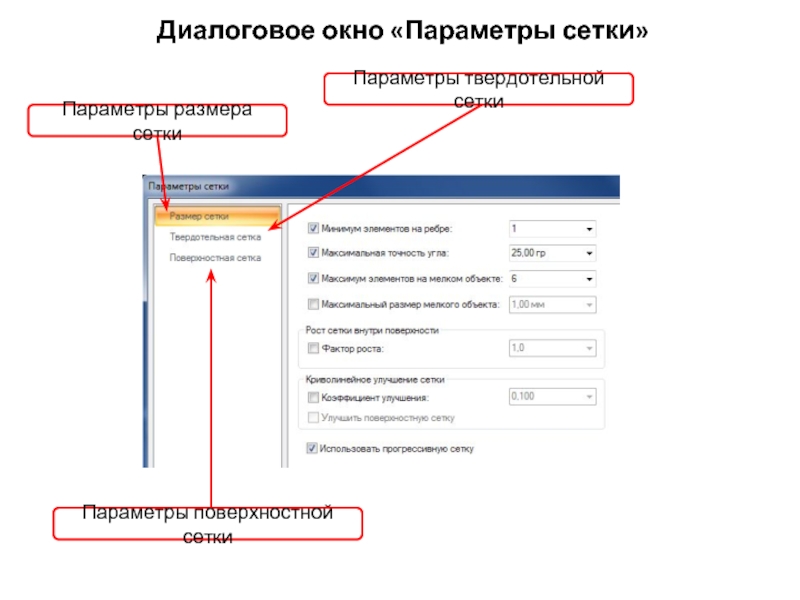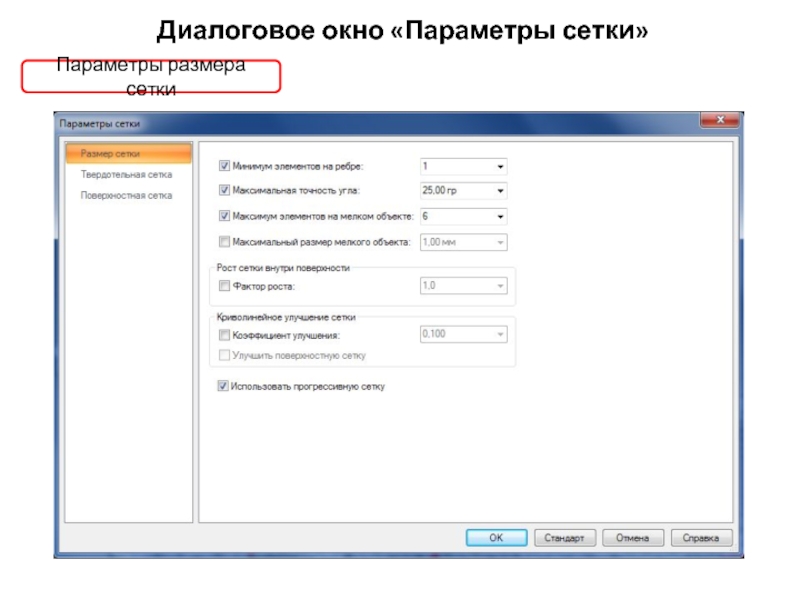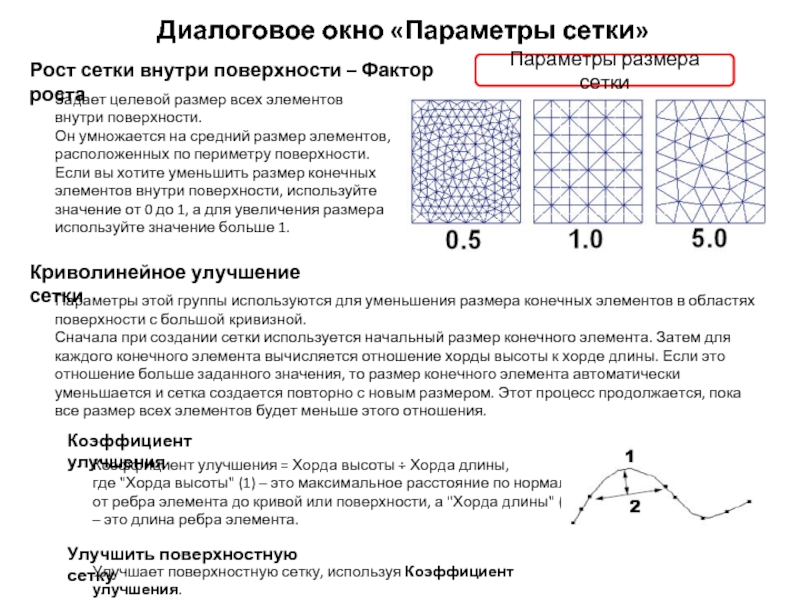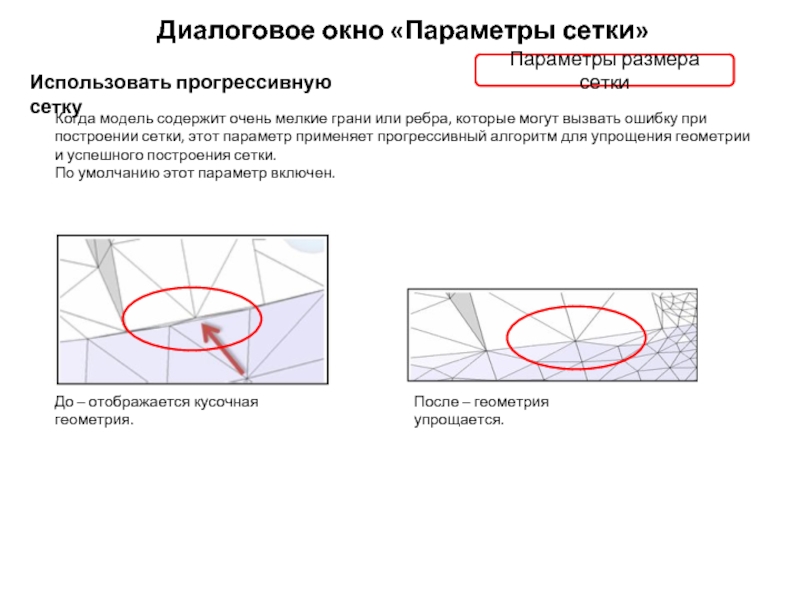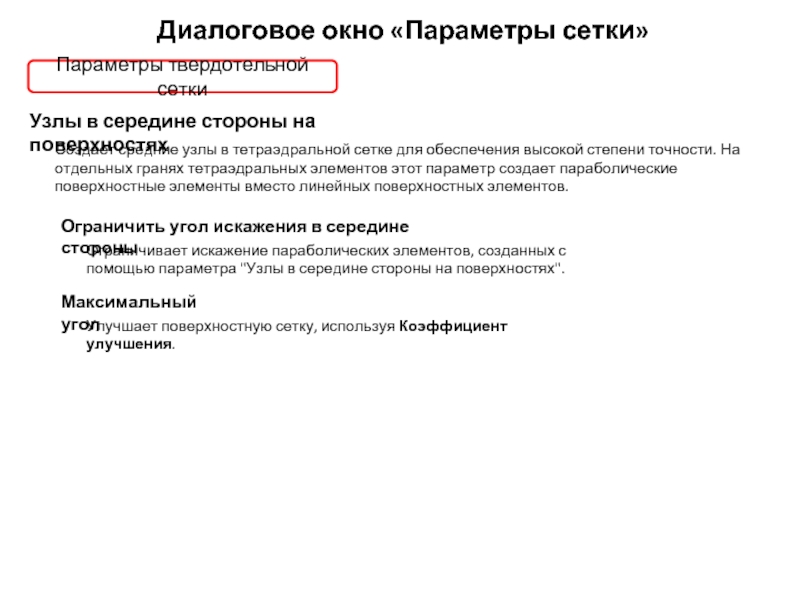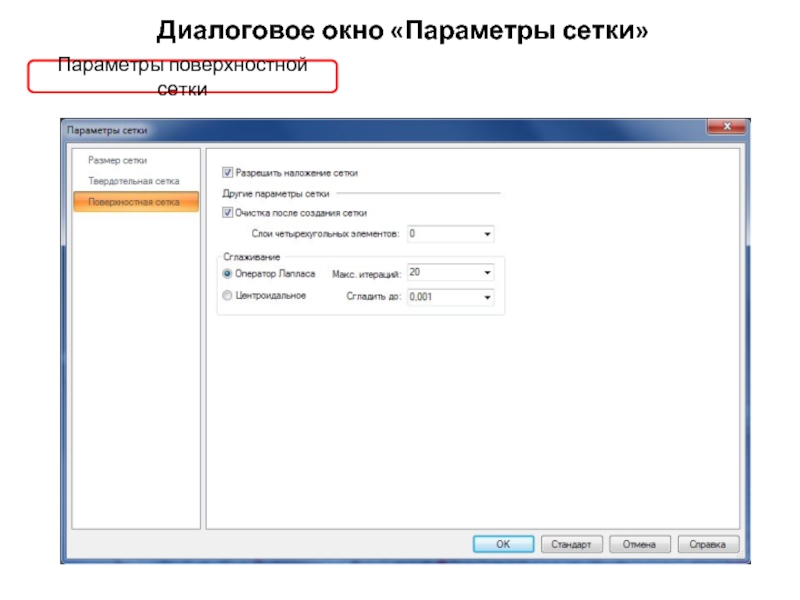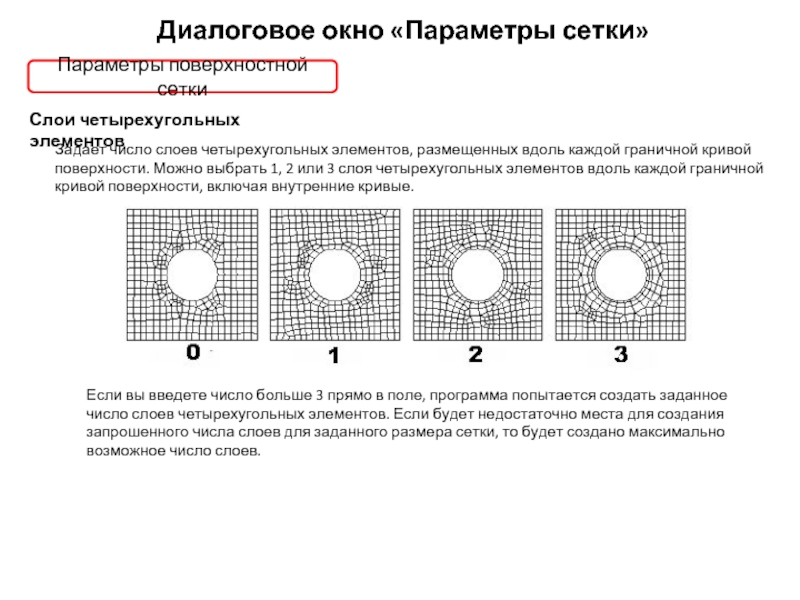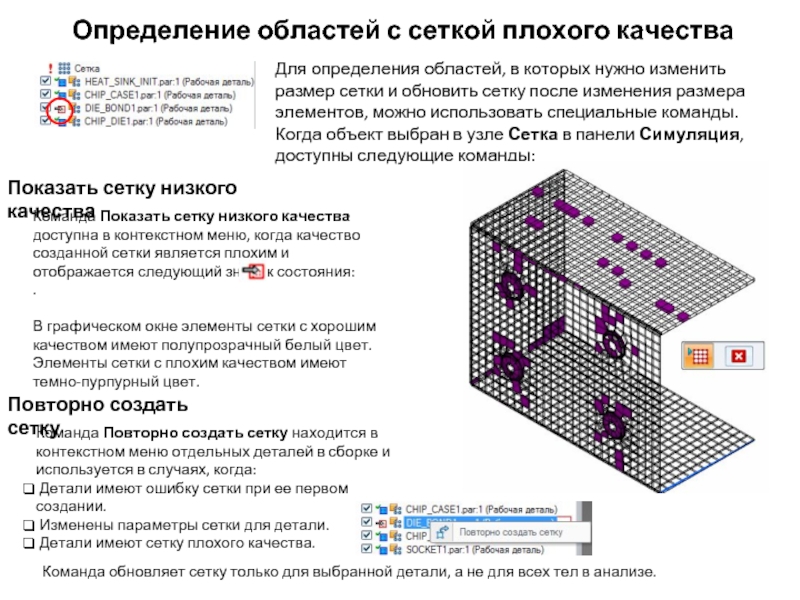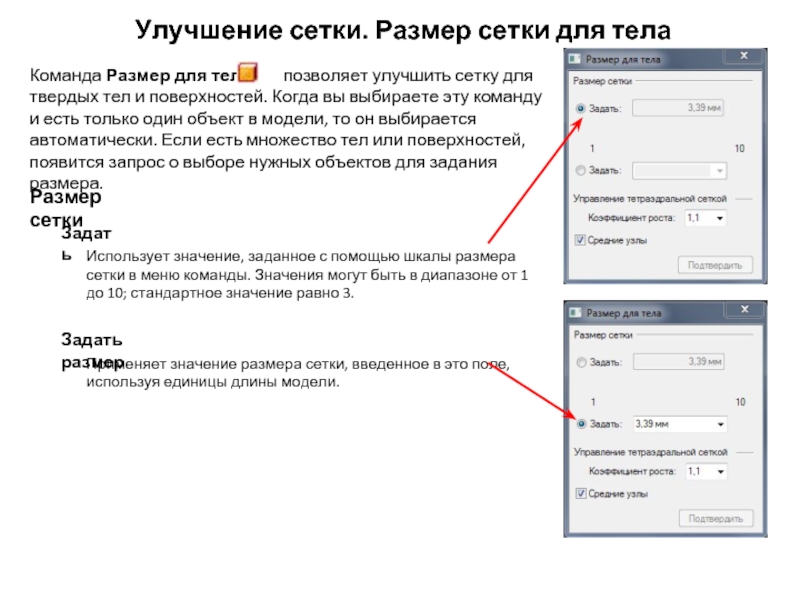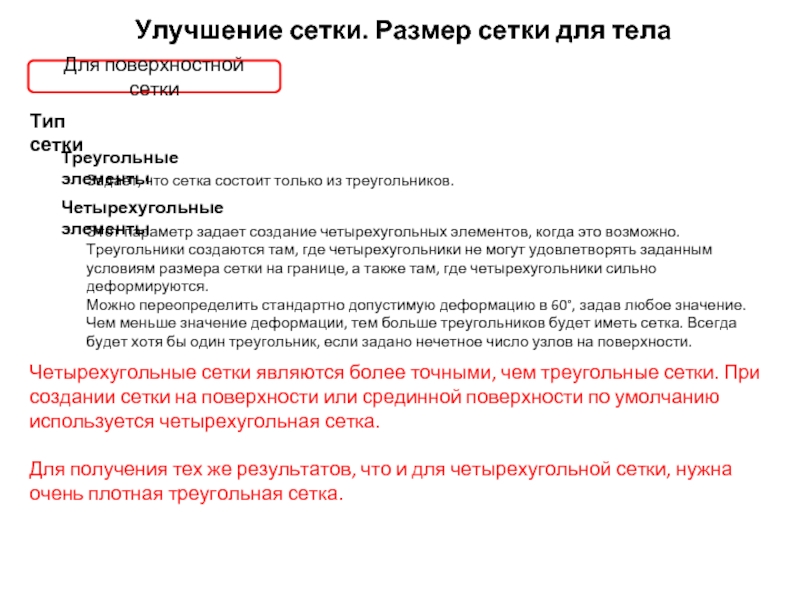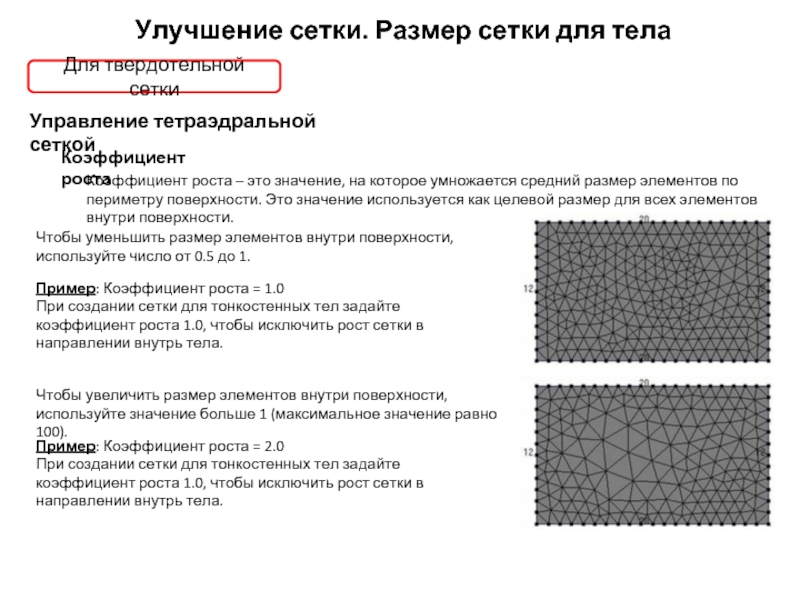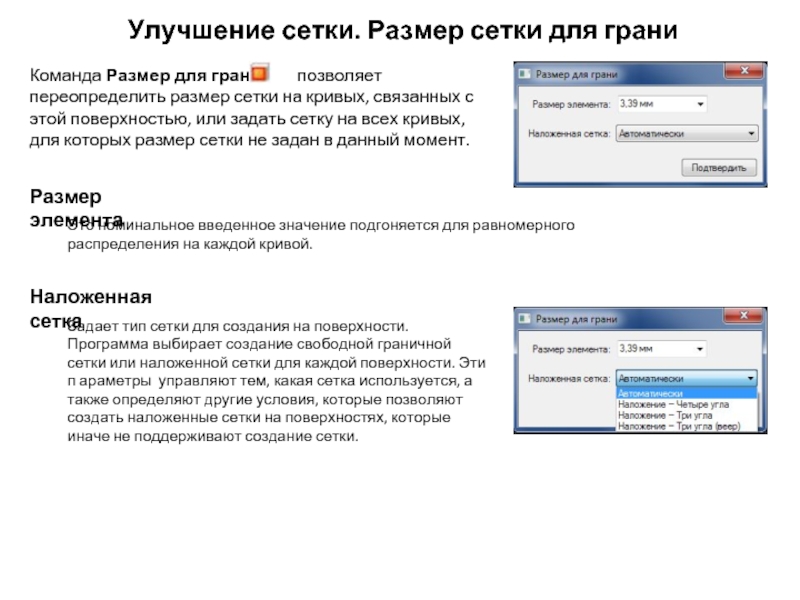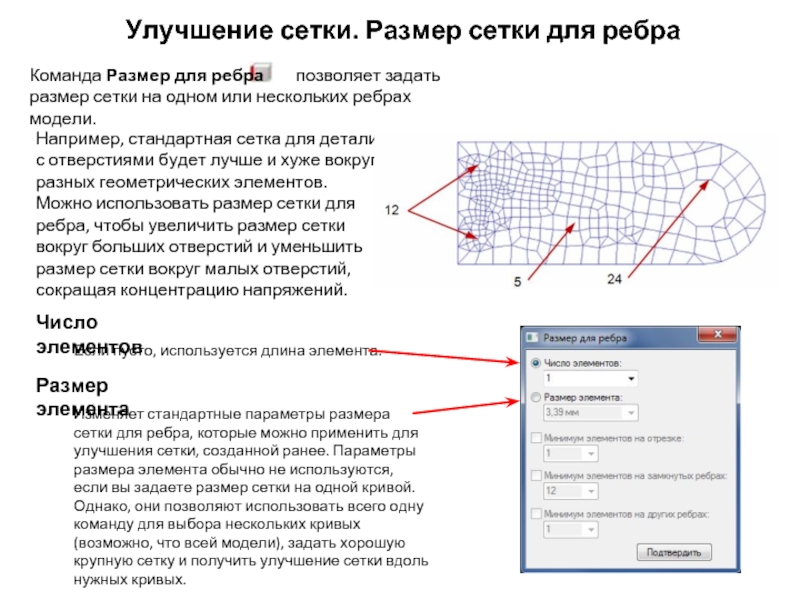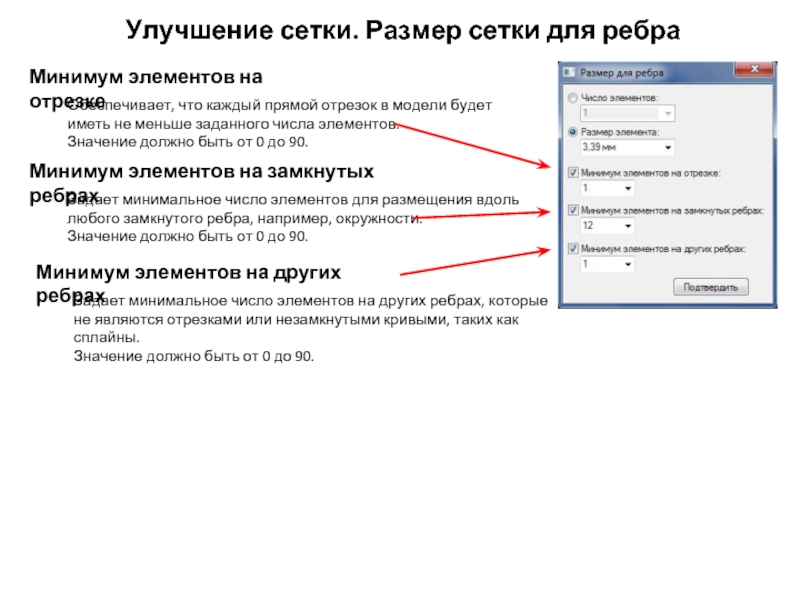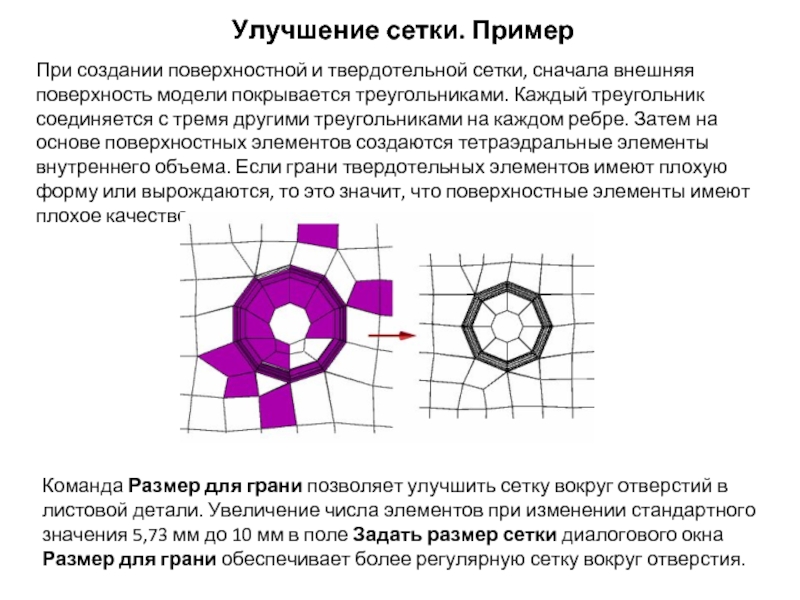- Главная
- Разное
- Дизайн
- Бизнес и предпринимательство
- Аналитика
- Образование
- Развлечения
- Красота и здоровье
- Финансы
- Государство
- Путешествия
- Спорт
- Недвижимость
- Армия
- Графика
- Культурология
- Еда и кулинария
- Лингвистика
- Английский язык
- Астрономия
- Алгебра
- Биология
- География
- Детские презентации
- Информатика
- История
- Литература
- Маркетинг
- Математика
- Медицина
- Менеджмент
- Музыка
- МХК
- Немецкий язык
- ОБЖ
- Обществознание
- Окружающий мир
- Педагогика
- Русский язык
- Технология
- Физика
- Философия
- Химия
- Шаблоны, картинки для презентаций
- Экология
- Экономика
- Юриспруденция
Сетка в КЭА. Параметры и настройка сетки презентация
Содержание
- 1. Сетка в КЭА. Параметры и настройка сетки
- 2. Создание сетки Вкладка Симуляция → группа Сетка
- 3. Диалоговое окно «Сетка» Доступные в окне параметры
- 4. Диалоговое окно «Сетка» Показать толщину оболочки Задает
- 5. Диалоговое окно «Параметры сетки» Параметры размера сетки Параметры твердотельной сетки Параметры поверхностной сетки
- 6. Диалоговое окно «Параметры сетки» Параметры размера сетки
- 7. Диалоговое окно «Параметры сетки» Минимум элементов на
- 8. Диалоговое окно «Параметры сетки» Рост сетки внутри
- 9. Диалоговое окно «Параметры сетки» Использовать прогрессивную сетку
- 10. Диалоговое окно «Параметры сетки» Параметры твердотельной сетки
- 11. Диалоговое окно «Параметры сетки» Параметры твердотельной сетки
- 12. Диалоговое окно «Параметры сетки» Параметры поверхностной сетки
- 13. Диалоговое окно «Параметры сетки» Параметры поверхностной сетки
- 14. Диалоговое окно «Параметры сетки» Параметры поверхностной сетки
- 15. Диалоговое окно «Параметры сетки» Параметры поверхностной сетки
- 16. Оценка качества сетки Индикаторы состояния сетки Когда
- 17. Определение областей с сеткой плохого качества Для
- 18. Улучшение сетки После создания сетки командой Сетка
- 19. Улучшение сетки. Размер сетки для тела Команда
- 20. Улучшение сетки. Размер сетки для тела Треугольные
- 21. Улучшение сетки. Размер сетки для тела Коэффициент
- 22. Улучшение сетки. Размер сетки для тела Коэффициент
- 23. Улучшение сетки. Размер сетки для грани Команда
- 24. Улучшение сетки. Размер сетки для грани Автоматически
- 25. Улучшение сетки. Размер сетки для ребра Например,
- 26. Улучшение сетки. Размер сетки для ребра Обеспечивает,
- 27. Улучшение сетки. Пример При создании поверхностной и
Слайд 1Сквозное автоматизированное проектирование электронной аппаратуры
Лекция 16.
Сетка в КЭА. Параметры и
Слайд 2Создание сетки
Вкладка Симуляция → группа Сетка → Сетка. Доступна, если завершено
Тип сетки:
Тетраэдральная сетка разбивает деталь на множество малых объемов для анализа (по умолчанию подходит для большинства случаев анализа.
Поверхностная сетка обеспечивает более быстрый и точный анализ, когда применяется для тонкостенных тел, таких как листовые детали и тонкостенные детали.
Сборки, которые содержат листовые и обычные детали или объединенные тела, используют смешанную сетку.
Сетка типа Балка используется для конструкций из профилей.
Общие тела, созданные из поверхностей и тел, обеспечивают создание непрерывной сетки. Это удобно, когда нужно создать сетку для деталей с Т-образными соединениями.
Слайд 3Диалоговое окно «Сетка»
Доступные в окне параметры зависят от типа сетки модели:
Задать размер сетки
Задает размер сетки интерактивно. Значения шкалы изменяются от 1 до 10. Меньшее значение создает более грубую сетку; большее значение создает более точную сетку.
В твердотельной модели сетка должна иметь толщину ≥ 2 элементам (по умолчанию = 3).
Один размер сетки для компонентов
Применяет тетраэдральную сетку к модели сборки.
Когда выключен, размер сетки вычисляется автоматически наилучшим образом для каждого компонента.
Когда включен, для всех компонентов создается сетка одного размера. Это стандартное поведение Femap.
Слайд 4Диалоговое окно «Сетка»
Показать толщину оболочки
Задает отображение толщины для поверхностей, представляющих элементы
Показать сетку при закрытии окна
Позволяет исследовать сетку вне команды «Сетка». Позволяет также выборочно отобразить сетку для детали из узла «Сетка» в панели дерева симуляции.
Слайд 5Диалоговое окно «Параметры сетки»
Параметры размера сетки
Параметры твердотельной сетки
Параметры поверхностной сетки
Слайд 7Диалоговое окно «Параметры сетки»
Минимум элементов на ребре
Задает минимальное число элементов вдоль
Максимальная точность угла
Задает максимально допустимый угол между касательной к кривой границы поверхности в начале ребра элемента и углом свободного ребра элемента (1).
Параметры размера сетки
Максимум элементов на мелком объекте
Ограничивает число элементов по периметру внутренней границы, обычно вокруг мелких конструктивных элементов, в соответствии со значением, заданным в этом поле. Это исключает создание избыточного числа конечных элементов вокруг мелких конструктивных элементов и негативное влияние на результаты.
Когда задан этот параметр, можно ввести значение от 3 до 100000.
Максимальный размер мелкого объекта
Переопределяет размер конечного элемента и непосредственно задает размер мелкого конструктивного элемента. Это значение представляет средний диаметр внутреннего элемента, вычисленный делением длины периметра внутреннего объекта на число Пи.
Слайд 8Диалоговое окно «Параметры сетки»
Рост сетки внутри поверхности – Фактор роста
Задает целевой
Он умножается на средний размер элементов, расположенных по периметру поверхности. Если вы хотите уменьшить размер конечных элементов внутри поверхности, используйте значение от 0 до 1, а для увеличения размера используйте значение больше 1.
Параметры размера сетки
Криволинейное улучшение сетки
Параметры этой группы используются для уменьшения размера конечных элементов в областях поверхности с большой кривизной.
Сначала при создании сетки используется начальный размер конечного элемента. Затем для каждого конечного элемента вычисляется отношение хорды высоты к хорде длины. Если это отношение больше заданного значения, то размер конечного элемента автоматически уменьшается и сетка создается повторно с новым размером. Этот процесс продолжается, пока все размер всех элементов будет меньше этого отношения.
Улучшить поверхностную сетку
Улучшает поверхностную сетку, используя Коэффициент улучшения.
Коэффициент улучшения
Коэффициент улучшения = Хорда высоты ÷ Хорда длины,
где "Хорда высоты" (1) – это максимальное расстояние по нормали от ребра элемента до кривой или поверхности, а "Хорда длины" (2) – это длина ребра элемента.
Слайд 9Диалоговое окно «Параметры сетки»
Использовать прогрессивную сетку
Когда модель содержит очень мелкие грани
По умолчанию этот параметр включен.
Параметры размера сетки
До – отображается кусочная геометрия.
После – геометрия упрощается.
Слайд 11Диалоговое окно «Параметры сетки»
Параметры твердотельной сетки
Узлы в середине стороны на поверхностях
Создает
Максимальный угол
Улучшает поверхностную сетку, используя Коэффициент улучшения.
Ограничить угол искажения в середине стороны
Ограничивает искажение параболических элементов, созданных с помощью параметра "Узлы в середине стороны на поверхностях".
Слайд 13Диалоговое окно «Параметры сетки»
Параметры поверхностной сетки
Разрешить наложение сетки
Когда включен, создает наложенную
Когда выключен, для выбранных поверхностей создается свободная сетка, которая состоит из элементов, имеющих случайную нерегулярную форму.
Очистка после создания сетки
Этот стандартно включенный параметр исключает специфические узоры в сетке для повышения ее качества. Он также выполняет дополнительную проверку элементов, чтобы исключить проблемы для поверхностных и твердотельных сеток. Недостаток – очистка заменяет узоры на меньшее число элементов, что может сделать сетку более грубой.
Разрешить наложение сетки
Дополнительная очистка включает вставку добавочных точек сетки на длинных цилиндрических поверхностях с грубым размером сетки. Это позволяет исключить элементы, закрывающие зазоры и заполняющие отверстия.
Слайд 14Диалоговое окно «Параметры сетки»
Параметры поверхностной сетки
Слои четырехугольных элементов
Задает число слоев четырехугольных
Если вы введете число больше 3 прямо в поле, программа попытается создать заданное число слоев четырехугольных элементов. Если будет недостаточно места для создания запрошенного числа слоев для заданного размера сетки, то будет создано максимально возможное число слоев.
Слайд 15Диалоговое окно «Параметры сетки»
Параметры поверхностной сетки
Сглаживание
Настраивает расположение угловых узлов элементов для
Помещает узел в центр окружающих и напрямую соединенных с ним узлов вдоль ребра элемента. Обеспечивает сетку с наименьшим искажением. Быстрый метод.
Оператор Лапласа
Помещает узел в центроид окружающих элементов. обычно создает сетку с элементами более однородного размера.
Центроидальное
Для любого из двух методов сглаживания (оператор Лапласа или центроидальное) задает максимальное число итераций сглаживания сетки. В конце каждой итерации выполняется новая оценка сглаживания для измененных положений узлов. Этот процесс продолжается, пока не будет достигнуто максимальное число итераций, или пока не будет узлов, перемещенных на расстояние больше значения точности, заданного в поле "Сгладить до".
Максимум итераций
Задает максимальное расстояние, на которое может быть перемещен отдельный узел в итерациях сглаживания.
Сгладить до
Слайд 16Оценка качества сетки
Индикаторы состояния сетки
Когда сетка создана, состояние сетки для каждого
Качество сетки определяется в Femap с помощью соотношений сторон элементов. Соотношения сторон элементов определяют качество треугольников на поверхности, входящих в тетраэдральную сетку. Треугольники должны иметь соотношения сторон от 1.0 до 2.0. Это обеспечивает сетку высокого качества, и на ее основе создается твердотельная тетраэдральная сетка также высокого качества.
Слайд 17Определение областей с сеткой плохого качества
Для определения областей, в которых нужно
Показать сетку низкого качества
Команда Показать сетку низкого качества доступна в контекстном меню, когда качество созданной сетки является плохим и отображается следующий значок состояния: .
В графическом окне элементы сетки с хорошим качеством имеют полупрозрачный белый цвет. Элементы сетки с плохим качеством имеют темно-пурпурный цвет.
Повторно создать сетку
Команда Повторно создать сетку находится в контекстном меню отдельных деталей в сборке и используется в случаях, когда:
Детали имеют ошибку сетки при ее первом создании.
Изменены параметры сетки для детали.
Детали имеют сетку плохого качества.
Команда обновляет сетку только для выбранной детали, а не для всех тел в анализе.
Слайд 18Улучшение сетки
После создания сетки командой Сетка можно улучшить ее с помощью
размер для тела → размер для грани → размер для ребра.
Управление размером сетки позволяет улучшить сетку в областях модели, требующих более точного анализа. Например, любая область, где грани модели резко изменяют форму, являются кандидатами для изменения размера сетки. Кривые и отверстия также представляют области потенциальных высоких напряжений.
В этой плоской детали с двумя отверстиями разного диаметра можно задать размер сетки в соответствии с разными размерами отверстий:
Размер сетки для грани=5 применяется к главному телу.
Размер сетки для ребра=12 применяется к ребрам малых отверстий.
Размер сетки для ребра=24 применяется к ребру большого отверстия.
Слайд 19Улучшение сетки. Размер сетки для тела
Команда Размер для тела
Задать
Использует значение, заданное с помощью шкалы размера сетки в меню команды. Значения могут быть в диапазоне от 1 до 10; стандартное значение равно 3.
Размер сетки
Задать размер
Применяет значение размера сетки, введенное в это поле, используя единицы длины модели.
Слайд 20Улучшение сетки. Размер сетки для тела
Треугольные элементы
Задает, что сетка состоит только
Тип сетки
Четырехугольные элементы
Этот параметр задает создание четырехугольных элементов, когда это возможно. Треугольники создаются там, где четырехугольники не могут удовлетворять заданным условиям размера сетки на границе, а также там, где четырехугольники сильно деформируются.
Можно переопределить стандартно допустимую деформацию в 60°, задав любое значение. Чем меньше значение деформации, тем больше треугольников будет иметь сетка. Всегда будет хотя бы один треугольник, если задано нечетное число узлов на поверхности.
Для поверхностной сетки
Четырехугольные сетки являются более точными, чем треугольные сетки. При создании сетки на поверхности или срединной поверхности по умолчанию используется четырехугольная сетка.
Для получения тех же результатов, что и для четырехугольной сетки, нужна очень плотная треугольная сетка.
Слайд 21Улучшение сетки. Размер сетки для тела
Коэффициент роста
Коэффициент роста – это значение,
Управление тетраэдральной сеткой
Для твердотельной сетки
Чтобы уменьшить размер элементов внутри поверхности, используйте число от 0.5 до 1.
Пример: Коэффициент роста = 1.0
При создании сетки для тонкостенных тел задайте коэффициент роста 1.0, чтобы исключить рост сетки в направлении внутрь тела.
Чтобы увеличить размер элементов внутри поверхности, используйте значение больше 1 (максимальное значение равно 100).
Пример: Коэффициент роста = 2.0
При создании сетки для тонкостенных тел задайте коэффициент роста 1.0, чтобы исключить рост сетки в направлении внутрь тела.
Слайд 22Улучшение сетки. Размер сетки для тела
Коэффициент роста
На следующем рисунке показано сравнение
Для твердотельной сетки
Если нужно получить тетраэдральные элементы большего или меньшего размера, чем позволяет этот коэффициент, снова создайте сетку на поверхностях тела, улучшая или ухудшая сетку.
Средние узлы
Включите этот параметр, чтобы создать средние узлы в тетраэдральной сетке. Средние узлы обеспечивают высокую степень точности.
Когда этот параметр выключен, создаются линейные элементы сетки.
Практически всегда вы должны иметь этот параметр включенным. Четырехузловые тетраэдральные элементы могут давать неточные результаты.
Слайд 23Улучшение сетки. Размер сетки для грани
Команда Размер для грани
Это номинальное введенное значение подгоняется для равномерного распределения на каждой кривой.
Размер элемента
Задает тип сетки для создания на поверхности. Программа выбирает создание свободной граничной сетки или наложенной сетки для каждой поверхности. Эти п араметры управляют тем, какая сетка используется, а также определяют другие условия, которые позволяют создать наложенные сетки на поверхностях, которые иначе не поддерживают создание сетки.
Наложенная сетка
Слайд 24Улучшение сетки. Размер сетки для грани
Автоматически (1)
Программа выбирает подходящую сетку на
Наложенная сетка
Наложение – Четыре угла (2)
Создает наложенную сетку на поверхности между четырьмя точками, которые выбраны как углы сетки. Эти точки можно задать в любом порядке, но вы должны выбрать четыре разные точки. Ребрами сетки являются все кривые, которые лежат между выбранными точками.
Наложение – Три угла (3)
Похоже на параметр Наложение – Четыре угла, но определяет три угла вместо четырех. Полученная сетка может состоять из четырехугольных элементов на поверхности, обозначенной тремя углами. Однако, в зависимости от геометрии, полученная сетка может иметь искажения.
Наложение – Три угла (веер) (4)
Похоже на параметр Наложение – Три угла, но результирующая сетка в первом углу имеет треугольники, а не четырехугольники. Это единственная точка, которая должна быть задана в нужном порядке.
Слайд 25Улучшение сетки. Размер сетки для ребра
Например, стандартная сетка для детали с
Команда Размер для ребра позволяет задать размер сетки на одном или нескольких ребрах модели.
Если пусто, используется длина элемента.
Число элементов
Изменяет стандартные параметры размера сетки для ребра, которые можно применить для улучшения сетки, созданной ранее. Параметры размера элемента обычно не используются, если вы задаете размер сетки на одной кривой. Однако, они позволяют использовать всего одну команду для выбора нескольких кривых (возможно, что всей модели), задать хорошую крупную сетку и получить улучшение сетки вдоль нужных кривых.
Размер элемента
Слайд 26Улучшение сетки. Размер сетки для ребра
Обеспечивает, что каждый прямой отрезок в
Значение должно быть от 0 до 90.
Минимум элементов на отрезке
Задает минимальное число элементов для размещения вдоль любого замкнутого ребра, например, окружности.
Значение должно быть от 0 до 90.
Минимум элементов на замкнутых ребрах
Задает минимальное число элементов на других ребрах, которые не являются отрезками или незамкнутыми кривыми, таких как сплайны.
Значение должно быть от 0 до 90.
Минимум элементов на других ребрах
Слайд 27Улучшение сетки. Пример
При создании поверхностной и твердотельной сетки, сначала внешняя поверхность
Команда Размер для грани позволяет улучшить сетку вокруг отверстий в листовой детали. Увеличение числа элементов при изменении стандартного значения 5,73 мм до 10 мм в поле Задать размер сетки диалогового окна Размер для грани обеспечивает более регулярную сетку вокруг отверстия.